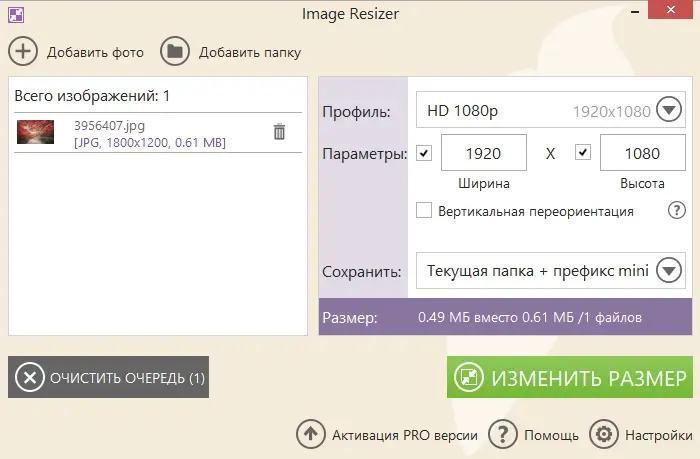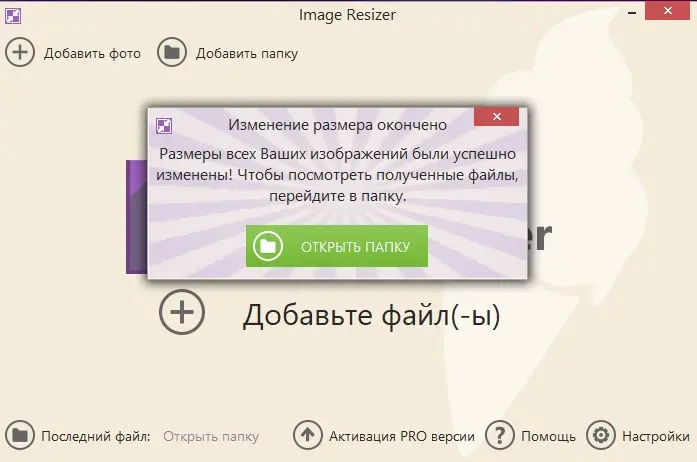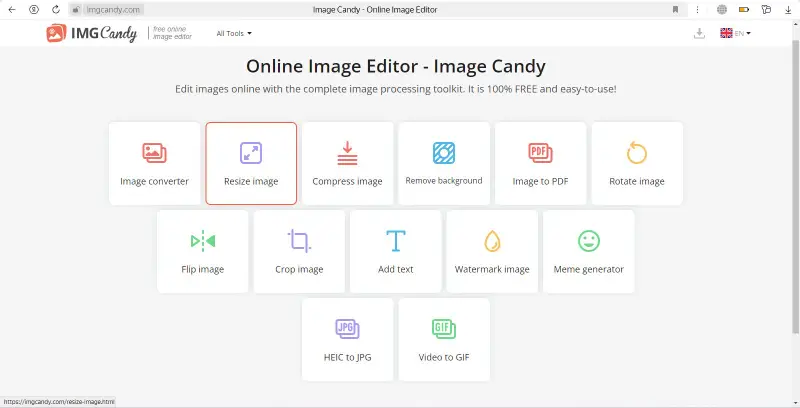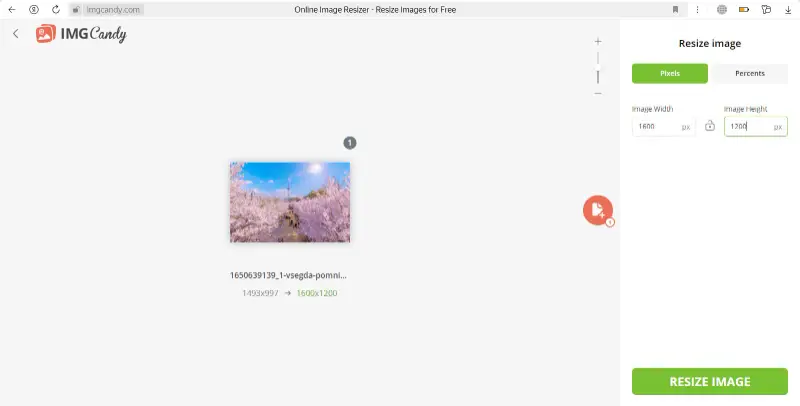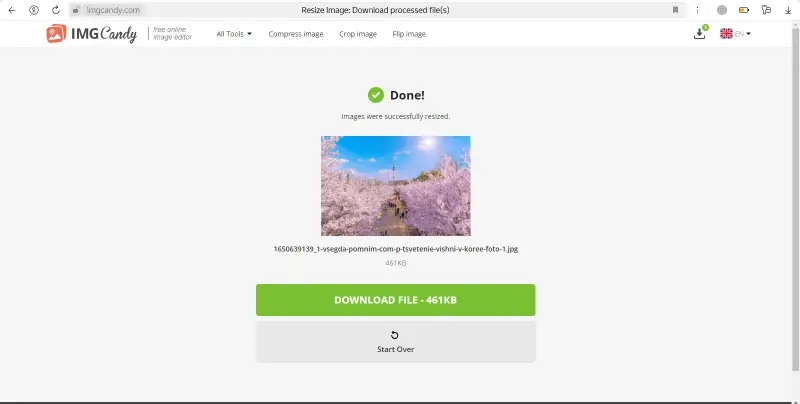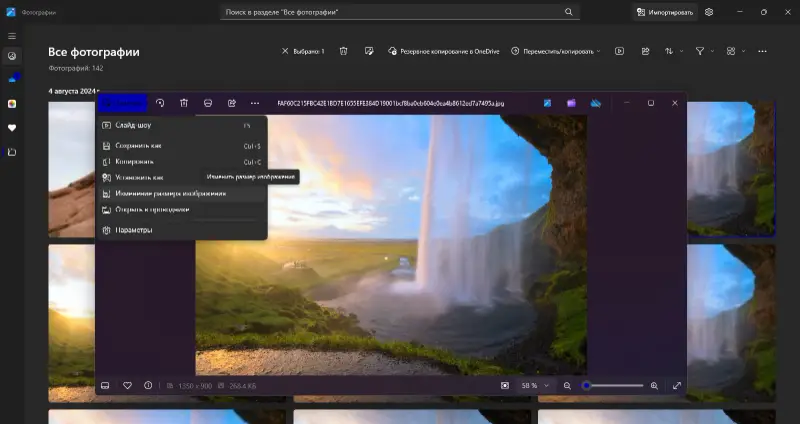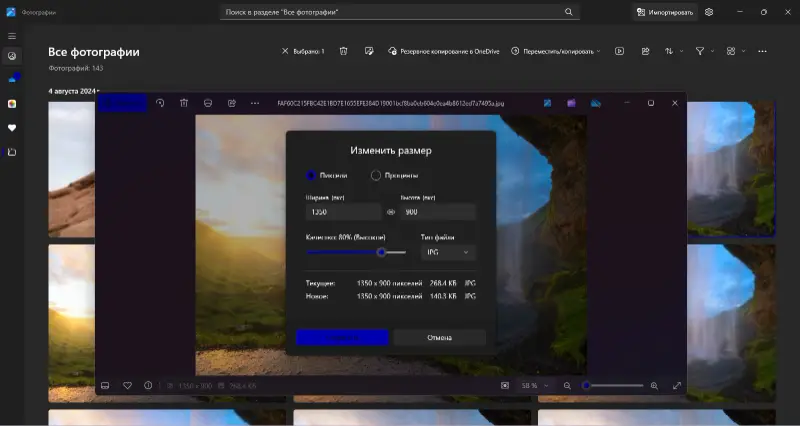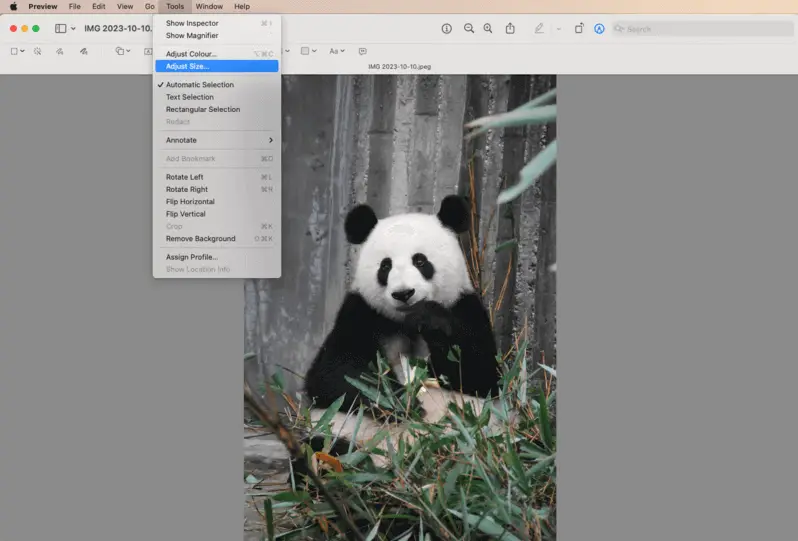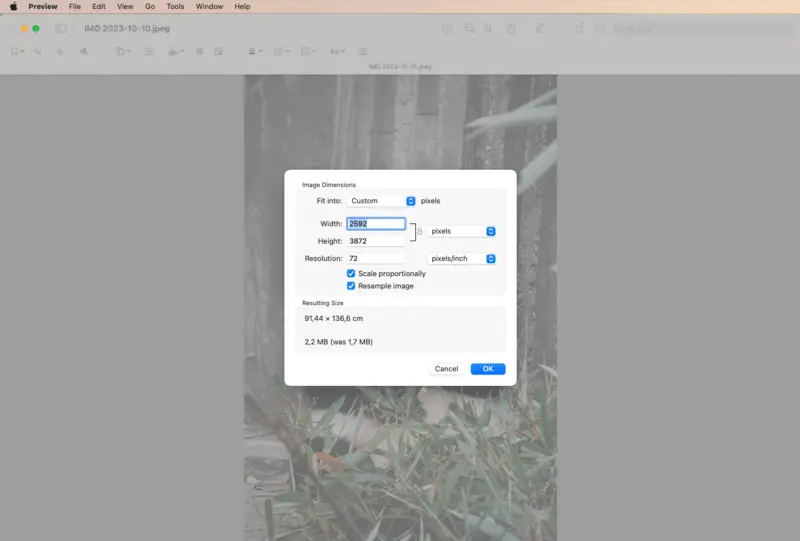Как изменить размер фото: 6 способов
Возможность изменить размер изображения может быть полезной во многих ситуациях. Будь то редактирование фотографии для проекта, создание фото профиля для аккаунта в социальных сетях или разработка логотипа для бизнеса – важно знать, как правильно изменить размеры фотографии.
К счастью, существует множество различных приложений для изменения размера фото для ПК и онлайн-сервисов, которые позволяют изменять размеры изображения всего в несколько кликов.
В этой статье мы рассмотрим 6 лучших бесплатных программ для изменения размера фотографий , которые вы сможете использовать в своих проектах.

Как мы выбирали сервисы для изменения размера фото
Для этого списка мы выбрали 6 программ и онлайн-инструментов, которые помогут вам добиться желаемого размера изображения. Мы составили для вас список программ, которые предлагают:
- Быстрое изменение размера фотографии до необходимых размеров;
- Бесплатный сервис для работы с вашими изображениями;
- Понятный интерфейс для комфортной работы на русском языке.
| Программа | ОС | Цена PRO версии | Удобство в работе | Рейтинг |
|---|---|---|---|---|
| Icecream Image Resizer |
Windows
|
999р/бессрочная лицензия
|
Отлично
|
5.0 |
| Image Candy |
Онлайн
|
Бесплатно
|
Отлично
|
5.0 |
| Microsoft Photos |
Windows
|
Бесплатно
|
Хорошо
|
4.5 |
| Apple Preview |
macOS
|
Бесплатно
|
Хорошо
|
4.5 |
| iLoveIMG |
Онлайн
|
от $5/месяц
|
Удовлетворительно
|
4.0 |
| Image Resizer |
Онлайн
|
Бесплатно
|
Удовлетворительно
|
3.5 |
Icecream Image Resizer
Программа для изменения размера фото Icecream Image Resizer отличается своей простотой и удобством использования. Эта программа позволяет улучшить внешний вид ваших изображений, оптимизировать их размер для использования на различных платформах и убедиться, что все фотографии и логотипы, которые вы используете в своих проектах, выглядят чёткими и качественными.
Как изменить размер фото на Windows в Icecream Image Resizer
- Скачайте программу для изменения размера фото на ПК и установите ее на свой компьютер.
- Откройте программу и нажмите " Добавить файлы", чтобы выбрать фотографию, размер которой требуется изменить.
- Выберите желаемый формат вывода из выпадающего меню "Профиль". Вы также можете установить параметры размера для своего изображения вручную.
- Нажмите кнопку "Изменить размер", чтобы запустить обработку фотографии.
- Когда процесс завершится, нажмите "Открыть папку", чтобы перейти к отредактированному файлу на вашем компьютере.
Плюсы:
- Быстро и просто. Благодаря бесплатной программе для изменения размера изображений, даже те, кто никогда не работал с фоторедакторами, могут быстро и точно поменять разрешение своих фотографий.
- Качественный результат. В программе используются передовые алгоритмы, которые позволяют изменить размер фото без существенной потери качества изображения.
- Совместимость. Программа поддерживает широкий спектр популярных форматов изображений, что позволяет вам легко изменить размер картинки из различных источников.
- Настройка. Вы можете выбрать новый размер изображения из предварительных настроек или ввести собственные параметры.
- Обработка нескольких изображений. Чтобы сэкономить время, можно загрузить целую папку с фотографиями и изменить их размер одновременно.
С помощью этого приложения вы сможете легко и точно изменить размер ваших фото без лишних усилий. Не упустите возможность! Попробуйте приложение для изменения размера фото уже сегодня и начните пользоваться всеми его полезными функциями.
Image Candy
Image Candy — это онлайн платформа, которая предлагает множество инструментов для редактирования ваших фотографий. Одним из них является инструмент для изменения размера фотографий.
Как изменить размер фото онлайн в Image Candy
- Перейдите в онлайн редактор изображений и выберите инструмент "Resize image".
- С помощью кнопки "+Add file(s)" загрузите изображения, размер которых вы хотели бы изменить.
- Выберите одну из двух вкладок - "Pixels" или "Percents". Выберите желаемый размер или введите свои собственные значения.
- Как только вы закончите, нажмите "Resize image" и дождитесь завершения обработки.
- Теперь нажмите "Download file", чтобы сохранить измененное изображение на вашем устройстве.
К сожалению, Image Candy не поддерживает русский язык, однако благодаря понятному интерфейсу любой пользователь сможет использовать этот сервис, чтобы изменить размер фото без потери качества
Плюсы:
- Скорость. Использование онлайн-сервиса намного быстрее, чем загрузка дополнительного программного обеспечения или использование фоторедакторов, в которых для изменения размера фото придется совершить больше действий
- Доступность. Этот онлайн-инструмент для изменения размера изображений полностью бесплатен в использовании, поэтому вам не нужно беспокоиться о том, чтобы тратить деньги на дорогостоящие программы или подписки на программы для редактирования фотографий.
- Удобство. Онлайн сервис можно использовать на любом устройстве и на базе любой ОС, что делает его универсальным и доступным для каждого
- Функциональность. Помимо функции изменения размера фотографий, на том же веб-сайте вы можете сжимать свои изображения, конвертировать их в различные форматы, удалять фон и многое другое.
В общем и целом, Image Candy - отличный вариант для того, чтобы быстро изменить размер фото онлайн. Просто загрузите свою картинку на сервис, выберите желаемый размер, и все готово!
Microsoft Photos
В случае, если вы не хотите загружать стороннюю программу для изменения размера фотографий, предустановленным приложением. На компьютерах и ноутбука на операционной системе Windows вы можете использовать Microsoft Photos.
Как изменить размер вашего изображения на Windows ПК в Microsoft Photos
- Откройте приложение и выберите изображение, размер которого вы хотите изменить.
- Щелкните на три точки, чтобы открыть выпадающее меню. Там выберите опцию "Изменить размер изображения".
- Введите конкретные цифры для ширины и высоты в пикселях или измените размеры фото в процентах.
- Выберите качество вывода и формат файла. Нажмите "Сохранить".
- Снова щелкните на три точки и теперь выберите опцию "Сохранить как". Введите новое имя для файла с измененным размером и выберите папку для его хранения.
Плюсы:
- Предустановленный и бесплатный. Программа для изменения размера фото заранее установлена на устройствах с ОС Windows и не требует дополнительных затрат.
- Простота. Это базовая программа для просмотра фото, которая имеет понятный интерфейс, что делает ее простой в использовании.
Изменения размера фото без потери качества не всегда требует установки дополнительного программного обеспечения. Вы можете изменить размер изображения с помощью базовых инструментов редактирования, которые уже есть на вашем компьютере. Этот метод отлично подходит, если вам нужно быстро выполнить работу и не требует дополнительной настройки изображения.
Apple Preview
Если у вас устройство macOS, вы наверняка знакомы с Preview. Несмотря на простоту, это программное обеспечение является отличным выбором для изменения размера фото. Поскольку большинство пользователей уже используют это приложение в качестве средства просмотра фотографий, в нем будет легко найти средство изменения размера изображения.
Вы можете бесплатно изменить размер изображения, используя только те инструменты для редактирования, которые уже есть на вашем компьютере. Этот простой способ отлично подходит, если вам нужно быстро и без лишних настроек выполнить работу.
Как изменить размер фото на macOS
- Откройте изображение, размер которого вы собираетесь изменить, в программе.
- В меню "Инструменты" выберите "Настроить размер".
- В новом окне выберите один из пресетов из списка "Вписать в". Вручную введите числа ширины и высоты. Вы можете ввести их в пикселях, процентах, дюймах и других значениях.
- Нажмите "OK", когда вы будете удовлетворены внесенными изменениями. Изменения будут применены к исходному файлу.
Плюсы:
- Предустановлен. Нет необходимости устанавливать новую программу для изменения размера фото на ПК, поскольку на ваш компьютер уже поставляется это базовое приложение.
- Дополнительные функции редактирования Помимо просмотра изображений и редактора картинок, программа также имеет возможность открывать и редактировать PDF файлы.
iLoveIMG
iLoveIMG - еще один отличный онлайн инструмент для изменения размера фотографий, которым можно воспользоваться, если вы не знакомы ни с какой программой для редактирования изображений. Сервис доступен бесплатно с некоторыми ограничениями (вы можете загружать до 30 файлов за один раз), но по-прежнему подходит для небольшой рабочей нагрузки.
Как изменить размер фото онлайн в iLoveIMG
- Перейдите на веб-сайт и выберите инструмент "Изменить размер изображения".
- Нажмите кнопку "Выбрать изображения", чтобы загрузить изображения со своего устройства.
- Выберите один из вариантов изменения размера - "в пикселях" или "в процентах". Введите желаемые размеры или выберите опцию предустановленного размера из выпадающего меню.
- Нажмите кнопку "Изменить размер изображений". После обработки нажмите "Загрузить изображения с измененным размером", чтобы сохранить файл.
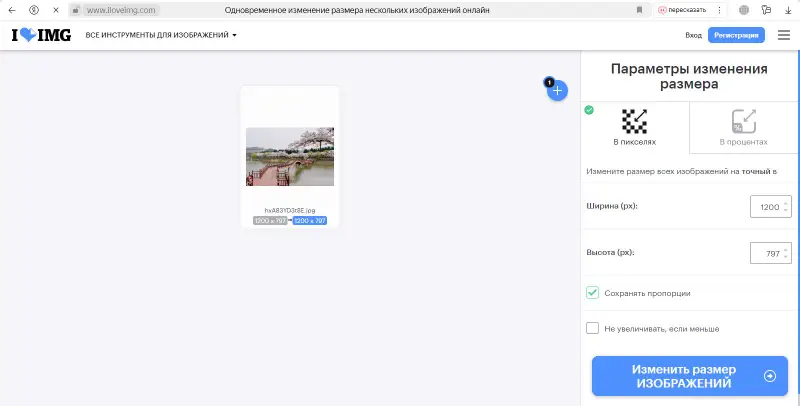
Плюсы:
- Скорость. Обработка ваших файлов происходит быстро и обычно не занимает много времени, если только подключение к Интернету не очень медленное.
- Другие возможности У онлайн-программы для изменения размера фото есть дочерний веб-сайт для работы с файлами в формате PDF, например, для редактирования текста.
iLoveIMG - удобный инструмент для изменения разрешения фото, не требующий каких-либо специальных навыков или оборудования. Это отличный веб-сайт для людей, которым нужен простой способ быстро и легко изменить размер своих изображений.
Imageresizer.com
Вот еще один способ изменить размер вашей фотографии онлайн. Если вам в процессе работы не понадобятся другие опции и вы не против небольшой рекламы, попробуйте imageresizer.com. Это веб-сайт, который делает именно то, что указано в его URL-адресе - предлагает функцию для изменения размера фото.
Как изменить размер изображения онлайн на сайте Imageresizer.com
- Откройте главную страницу сайта.
- Кликните на кнопку "Select image", чтобы добавить ваши файлы в программу изменения размера.
- Измените параметры вашего изображения "By dimensions" или "As percentage". При необходимости настройте параметры экспорта. Для этого кликните на кнопку "Export settings"
- Теперь нажмите "Resize image".
- Когда файл будет готов, нажмите "Download image".
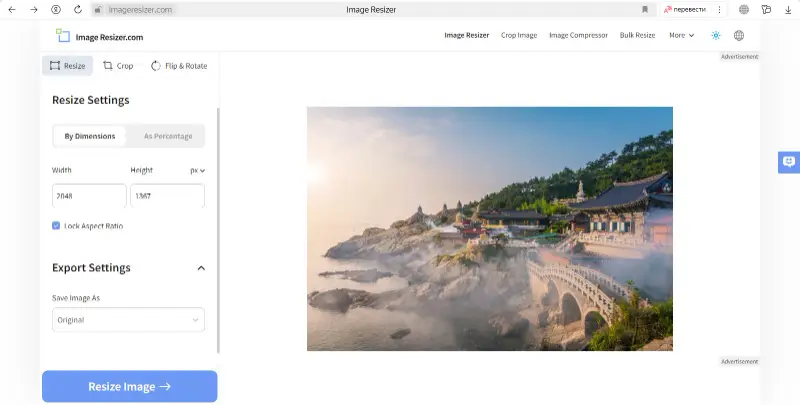
К сожалению, на сайте нет возможности выбрать русский язык.
Плюсы:
- Простота. На сайте есть только один инструмент - изменение размера изображения.
- Сопряженность с другими сервисами. В нижнем колонтитуле вы найдете гиперссылки на другие веб-сайты для редактирования фотографий. Например, для создания коллажей.
Как вы можете видеть, онлайн инструменты могут оказаться полезными, когда нет желания устанавливать посторонние программные обеспечения. С помощью imageresizer.com вы быстро изменить соотношение сторон фото онлайн.
Как изменить размер фото: вопросы и ответы
- В чем разница между изменением размера фотографий и повторной выборкой?
- Изменение размера влияет только на размеры изображения, в то время как повторная выборка регулирует плотность пикселей, влияя на разрешение.
- Что такое соотношение сторон и почему оно важно?
- Соотношение сторон - это пропорциональное соотношение между шириной и высотой изображения. Соблюдение этих размеров гарантирует, что изображение не будет выглядеть растянутым или искаженным при изменении размера.
- До какого максимального размера я могу изменить изображение без потери качества?
- Это зависит от различных факторов, включая разрешение исходной фотографии, используемый метод изменения размера и дальнейшее использование получившейся фотографии. Например, при изменении размера фото для цифрового отображения или публикации в Интернете у вас, как правило, нет необходимости использовать фото в высоком качестве. Для печати же качество очень важно.
- Как изменить размер фотографий для платформ социальных сетей?
- На разных платформах социальных сетей есть конкретные рекомендации по размеру изображений. Вы можете изменять размер фото, используя шаблоны или руководства, предоставляемые каждой платформой.
- Возможно ли увеличить размер изображений с низким разрешением без потери качества?
- Технически, да. Хотя это и сложно, некоторые инструменты на базе искусственного интеллекта могут улучшить результаты по сравнению с традиционными методами.
Советы по изменению размера фото
Помните, что каждое изображение уникально и может иметь свои особенности. Ниже вы найдёте общие рекомендации, но в зависимости от конкретного изображения и целей его использования вам, возможно, не все советы будут актуальны.
- Сохраняйте пропорции. При изменении размера изображения всегда сохраняйте его пропорции, чтобы избежать искажений. Так изображение не будет выглядеть растянутым или сжатым.
- Выбирайте надёжное программное обеспечение. Для редактирования изображений используйте проверенный фоторедактор на русском или другие инструменты, которые сохраняют качество изображений при изменении их размера. Не рекомендуется применять некачественные или малоизвестные приложения, так как они могут ухудшить разрешение изображений.
- Создайте резервную копию оригинала. Перед изменением размера фото сделайте дубликат или резервную копию исходной фотографии. Это сохранит первоначальное качество на случай, если изменения не оправдают ваших ожиданий.
- Выберите правильный формат файла. Выберите соответствующий формат файла для измененного изображения. Например, JPG или PNG: JPG для фотографий, PNG для прозрачных изображений, а также GIF для анимации. Разные форматы могут по-разному влиять на качество изображения.
- Учитывайте разрешение. Определите, какое разрешение вам нужно для вашей цели. Если вы планируете использовать изображение в Интернете, то среднего разрешения изображения может быть вполне достаточно. Однако, если вы собираетесь печатать фотографию, вам понадобится более высокое разрешение для лучшего качества.
- Избегайте чрезмерного увеличения. Если вы чрезмерно увеличите фотографию, она может стать пиксельной или размытой из-за ограниченного объёма данных. Поэтому старайтесь изменять размер фотографии в разумных пределах, чтобы сохранить её качество.
- Используйте методы интерполяции. При изменении размера фотографии в программе выберите подходящий метод интерполяции, например, бикубический или билинейный. Эти методы определяют, как будут добавлены или удалены пиксели при изменении размера. От выбора метода зависит качество изображения.
- Сравнивайте результат с оригиналом. Перед завершением работы просмотрите изображение разных размеров и сравните его с оригиналом. Это помогает убедиться, что измененная версия соответствует вашим стандартам качества.
- Сохраняйте настройки и пресеты. Сохраните настройки или пресеты изменения размера изображения, если вы часто изменяете размер фото в соответствии с аналогичными требованиями. Это может сэкономить время и обеспечить единообразие ваших изображений.
- Проверяйте размер файла. После изменения размера изображения проверьте, изменился ли размер файла. Иногда, когда вы уменьшаете размер фото, размер файла может немного уменьшиться, особенно в определённых форматах. Если это необходимо, отрегулируйте параметры, чтобы найти оптимальный баланс между качеством и размером файла.
Заключение
Процесс изменения размера фотографий проще, чем может показаться. Выбрав любой из предложенных в этой статье методов, вы сможете с легкостью поменять размер изображения.
Выбирайте метод, исходя из ваших возможностей и личных предпочтений. Вы обязательно получите идеальные результаты!